win10无法唤醒屏幕怎么办 win10无法唤醒屏幕的解决方法
时间:2024-12-24 13:52:00 320浏览 收藏
大家好,我们又见面了啊~本文《win10无法唤醒屏幕怎么办 win10无法唤醒屏幕的解决方法》的内容中将会涉及到等等。如果你正在学习文章相关知识,欢迎关注我,以后会给大家带来更多文章相关文章,希望我们能一起进步!下面就开始本文的正式内容~
Win10屏幕无法唤醒?试试这些方法!
本文提供几种解决Win10系统屏幕无法唤醒问题的方案。
首先,尝试重启电脑。这通常能解决由显卡驱动程序故障引起的唤醒问题。 您可以进一步检查驱动程序是否需要更新或修复:
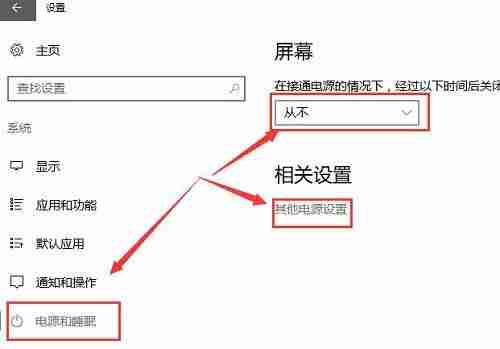
其次,调整电源设置:
- 点击电脑左下角的“开始”菜单,选择“设置”。
- 选择“系统”,然后进入“电源与睡眠”设置。
- 将“屏幕”选项设置为“从不关闭”。点击“其他电源设置”进入高级电源选项。
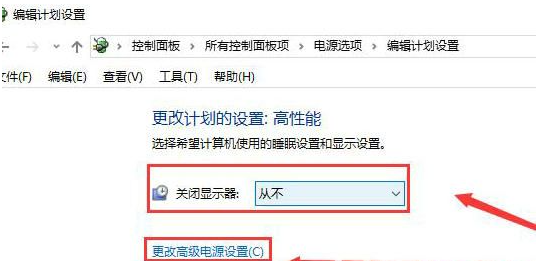
- 点击“更改计划设置”,将“显示器”选项也设置为“从不关闭”。
- 点击“更改高级电源设置”,找到“在此时间后关闭显示器”,将其设置为“从不”,最后点击“应用”保存更改。
通过以上步骤,您应该能够解决Win10屏幕无法唤醒的问题。 如果问题依旧存在,建议进一步检查硬件或寻求专业人士的帮助。
今天关于《win10无法唤醒屏幕怎么办 win10无法唤醒屏幕的解决方法》的内容就介绍到这里了,是不是学起来一目了然!想要了解更多关于的内容请关注golang学习网公众号!
相关阅读
更多>
-
501 收藏
-
501 收藏
-
501 收藏
-
501 收藏
-
501 收藏
最新阅读
更多>
-
120 收藏
-
489 收藏
-
442 收藏
-
240 收藏
-
347 收藏
-
406 收藏
-
400 收藏
-
462 收藏
-
316 收藏
-
461 收藏
-
109 收藏
-
479 收藏
课程推荐
更多>
-

- 前端进阶之JavaScript设计模式
- 设计模式是开发人员在软件开发过程中面临一般问题时的解决方案,代表了最佳的实践。本课程的主打内容包括JS常见设计模式以及具体应用场景,打造一站式知识长龙服务,适合有JS基础的同学学习。
- 立即学习 543次学习
-

- GO语言核心编程课程
- 本课程采用真实案例,全面具体可落地,从理论到实践,一步一步将GO核心编程技术、编程思想、底层实现融会贯通,使学习者贴近时代脉搏,做IT互联网时代的弄潮儿。
- 立即学习 516次学习
-

- 简单聊聊mysql8与网络通信
- 如有问题加微信:Le-studyg;在课程中,我们将首先介绍MySQL8的新特性,包括性能优化、安全增强、新数据类型等,帮助学生快速熟悉MySQL8的最新功能。接着,我们将深入解析MySQL的网络通信机制,包括协议、连接管理、数据传输等,让
- 立即学习 500次学习
-

- JavaScript正则表达式基础与实战
- 在任何一门编程语言中,正则表达式,都是一项重要的知识,它提供了高效的字符串匹配与捕获机制,可以极大的简化程序设计。
- 立即学习 487次学习
-

- 从零制作响应式网站—Grid布局
- 本系列教程将展示从零制作一个假想的网络科技公司官网,分为导航,轮播,关于我们,成功案例,服务流程,团队介绍,数据部分,公司动态,底部信息等内容区块。网站整体采用CSSGrid布局,支持响应式,有流畅过渡和展现动画。
- 立即学习 485次学习
